Nem lehet megtalálni a kamerát, a 0xa00f4244 hibakódot a Windows 10 -ben - Hogyan lehet javítani?

- 2516
- 703
- Bodnár András Martin
Időnként a „Kamera” alkalmazás futtatásával a Windows 10 -ben hibaüzenetet kaphat: „Nem talál kamerát. Győződjön meg arról, hogy a kamera helyesen van -e csatlakoztatva és megállapította, hogy nem blokkolja az antivírus szoftvert, és hogy a kamera illesztőprogramjai nem igényelnek frissítést "a 0xa00f4244 nocamerasarettált kóddal.
Ebben az utasításban részletesen arról, hogyan lehet ezt a hibát kijavítani az okok miatt.
Mit kell ellenőrizni, ha a kamera 0xa00f4244 hibás hibát jelent

Mindenekelőtt, a vizsgált problémával szembesülve, ellenőrizze, hogy pontosan mit jelentenek a hibainformációkban:
- Ha ez egy számítógép, és a kamera USB -n keresztül van csatlakoztatva, ellenőrizze a kapcsolatot fizikailag: Valaki véletlenül megsérülhet, és kihúzhatja a huzalt vagy ilyesmit. Kapcsolhatja egy másik USB -csatlakozóra is.
- Ha nemrégiben telepített valamilyen vírus- vagy más védőszoftvert, próbálja meg ideiglenesen letiltani és újraindítani a kamera alkalmazását.
- Néhány laptopnak lehet egy kulcs a felső sorban, hogy kikapcsolja a kamerát. Például F6 (vagy FN+F6) az MSI laptopokon, amint azt a megjegyzésekben közölték.
Ha ezek az egyszerű módszerek nem megfelelőek (például a webkamera beépített), vagy nem érinti semmit, akkor a következő ajánlott lépések így néznek ki:
- Nyissa meg az Eszközkezelőt (ehhez kattintson a "Start" gombra, és válassza ki a kívánt kontextus menüt).
- Az eszköz diszpécserében figyeljen: van -e a "kamera" szakasz? Van benne webkamera? Van -e valamilyen ikon a kamera ikon mellett (nyíl, mint egy képernyőképen, felkiáltójel)?
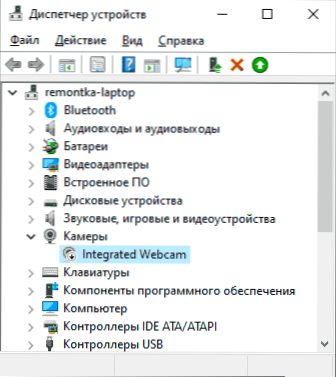
- Ha van egy kamera, de van egy nyíl, kattintson rá a jobb egérgombbal, és válassza a "Kapcsolja be az eszköz bekapcsolását".
- Ha a kamera szerepel a listán, de a felkiáltójel jelenik meg rajta, vagy semmi sem jelenik meg (csak egy kamera), akkor meg kell próbálnia frissíteni az illesztőprogramot. A legfontosabb dolog itt: Az illesztőprogram frissítése nem azt jelenti, hogy az eszköz diszpécserének "Frissítse az illesztőprogramot" gombra, valószínűleg üzenetet kap, hogy az illesztőprogramot nem kell frissítenie (mert a Windowsnak és a Microsoftnak nincs más). Az illesztőprogram frissítése azt jelenti, hogy a laptopgyártó hivatalos weboldalára lépjen, keresse meg az eredeti webkamera illesztőprogramokat a laptop modelljéhez (még akkor is, ha csak a Windows1, a 8 vagy a Windows 7 illesztőprogramjai érhetők el), töltse le és telepítse azokat. Ha ez nem működött, vagy nem talált illesztőprogramfájlt, próbálja ki az első két módszert a cikkből, és nem működik a Windows 10 webkamera.
- Olyan helyzetben, amikor a kamera hiányzik a listában, miközben pontosan csatlakoztatva van, a diszpécserben nincs ismeretlen eszköz (ha van ilyen, használja a 4. lépést - talán egy ismeretlen eszköz, és van egy webkamera), azt javaslom, hogy ellenőrizze a BIOS -t Paraméterek: Néhány laptopon kikapcsolhatja a webkamerát, általában az integrált perifériákkal vagy a fedélzeti eszközökkel társított szakaszban.
Remélem, hogy az egyik módszer az Ön esetében fog működni. Ha nem, írja le részletesen a megjegyzésekben, hogy pontosan hogyan és utána kezdett megjelenni a hiba, és mi már megtörtént, akkor talán képes leszek segíteni.
- « Hogyan indítsunk el programokat a Tachpad gesztusokkal a Windows 10 -ben
- Hogyan lehet engedélyezni a homokozóval a Windows 10 otthonában »

